Page 1
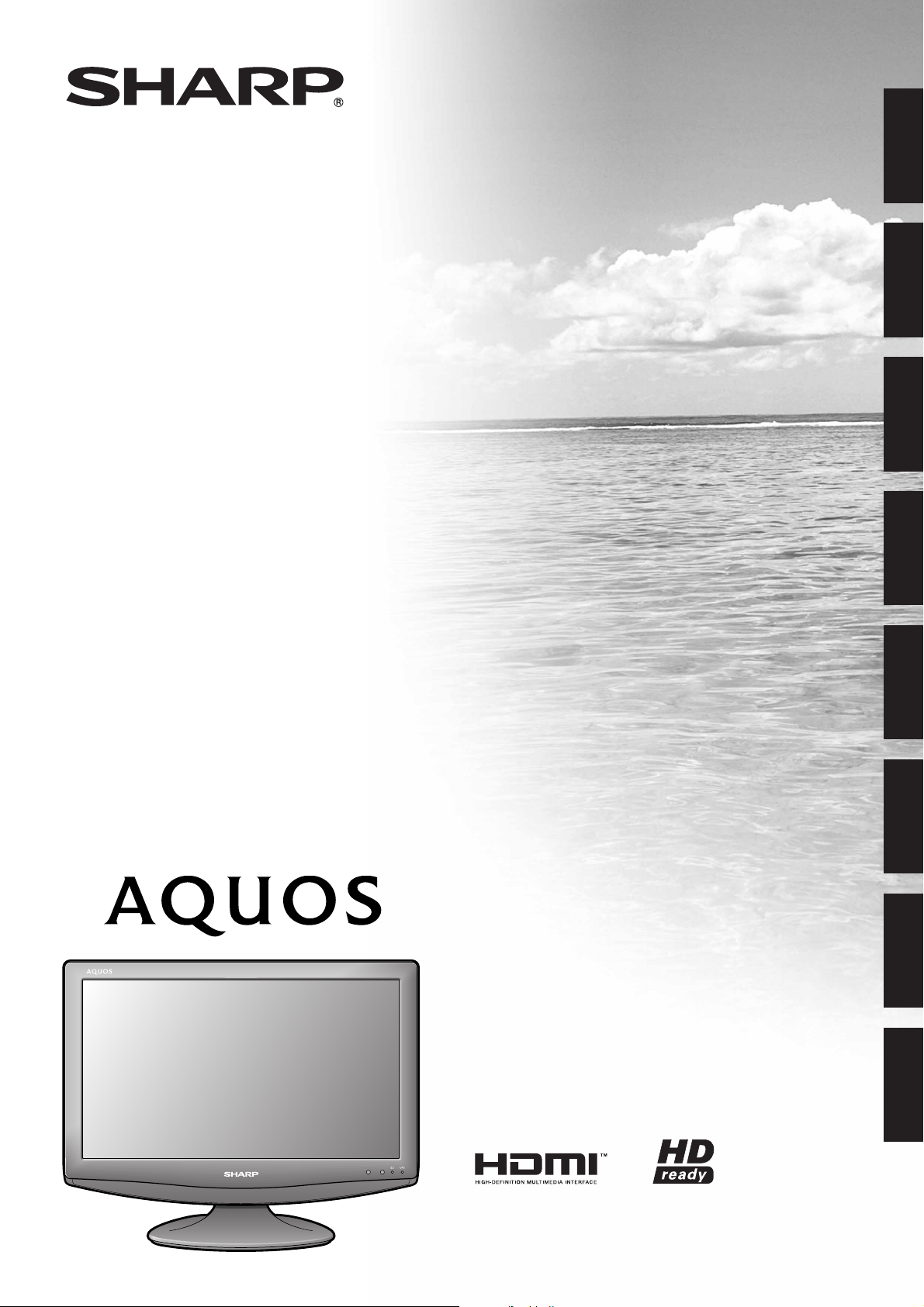
LC-19A1E
TELEWIZOR KOLOROWY LCD
LCD SZÍNESTELEVÍZIÓ
POLSKI
MAGYAR
TELEVIZOR S BAREVNOU LCD
OBRAZOVKOU
TELEVÍZOR S FAREBNOU LCD
OBRAZOVKOU
КОЛЬОРОВИЙ ТЕЛЕВІЗОР З
РІДКОКРИСТАЛІЧНИМ
ДИСПЛЕЄМ
VÄRVILINE LCD-TELER
ŠĶIDRO KRISTĀLU EKRĀNA (LCD) KRĀSU
TELEVIZORS
SPALVINIS LCD TELEVIZORIUS
INSTRUKCJA OBSŁUGI
KEZELÉSI ÚTMUTATÓ
NÁVOD K OBSLUZE
NÁVOD NA OBSLUHU
ІНСТРУКЦІЯ З ЕКСПЛУАТАЦІЇ
KASUTUSJUHEND
ČESKY
SLOVENSKY
УКРАЇНСЬКА
EESTI
LIETOŠANAS ROKASGRĀMATA
NAUDOJIMO INSTRUKCIJA
LATVISKI
LIETUVIŠKAI
Page 2

75.0
(75,0)
49.0
(49,0)
68.2
(68,2)
196.0
(196,0)
2.5˚
(2,5˚)
10.0˚
(10,0˚)
462.0
(462,0)
411.8
(411,8)
360.0
(360,0)
320.0
(320,0)
218.0
(218,0)
40.0
(40,0)
240.0
(240,0)
100.0
(100,0)
100.0
(100,0)
17.5
(17,5)
232.4
(232,4)
Page 3

NÁVOD NA OBSLUHU
SLOVENSKY
Vážený zákazník firmy SHARP
Ďakujeme, že ste si zakúpili farebný televízny prístroj SHARP LCD. Pre zaistenie bezpečnej prevádzky a dlhoročnej
bezporuchovej činnosti výrobku, prečítajte si pred jeho použitím pozorne kapitolu Dôležité bezpečnostné predpisy.
• Model LC-19A1E-BK v čiernej skrinke.
• Model LC-19A1E-WH v bielej skrinke.
• Vyobrazenia a snímky obrazoviek uvedené v tomto návode na obsluhu slúžia na účely vysvetlenia a skutočný vzhľad pri
jednotlivých operáciách sa môže mierne líšiť.
Len TV/AV Len PCLen AV
Len TV
: tieto ikony používané v tejto príručke označujú položky menu, ktoré
môžete nastaviť alebo upraviť len vo vybranom vstupnom režime.
• „Len PC“ je označenie vstupu pre PC EXT5 a netýka sa vstupu
pre PC (HDMI-PC vstup) na konektore EXT4 (HDMI).
• HDMI-PC: PC (RGB) vstup na konektore EXT4 (HDMI)
Obsah
Vážený zákazník firmy SHARP ………………………… 1
Obsah ……………………………………………………… 1
Dôležité bezpečnostné predpisy ……………………… 2
Dodávané príslušenstvo ………………………………… 2
Stručný návod …………………………………………… 3
Pripojenie podstavca…………………………………… 3
Nastavenie televízora ………………………………… 3
Vloženie batérií ………………………………………… 4
Použitie diaľkového ovládania ………………………… 4
Upozornenia týkajúce sa diaľkového ovládania … 4
Jednotka diaľkového ovládania ……………………… 5
Televízor (pohľad spredu/zboku) ……………………… 6
Televízor (pohľad zo zadnej strany) …………………… 6
Zapnutie napájania …………………………………… 7
Režim pohotovosti …………………………………… 7
Vypnutie napájania …………………………………… 7
Východisková automatická inštalácia ………………… 7
Použitie zoznamu programov ………………………… 7
Použitie externého zariadenia ………………………… 8
Pripojenie videorekordéra ……………………………… 8
Pripojenie hernej konzoly alebo kamery ……………… 8
Pripojenie prehrávača DVD …………………………… 8
Pripojenie dekodéra …………………………………… 9
Pripojenie PC …………………………………………… 9
Ovládanie pomocou menu ……………………………… 10
Tlačidlá na ovládanie menu …………………………… 10
Textové okno na displeji (OSD) ……………………… 10
Pomocník na obrazovke ……………………………… 10
Spoločné ovládanie …………………………………… 11
Menu Obrazu …………………………………………… 12
OPC …………………………………………… 12
Nastavenie obrazu ………………………………… 12
Pokročilé …………………………………………… 12
C. M. S. (Systém správy farieb) …………… 13
Farebná teplota ……………………………… 13
Filmový režim ………………………………… 13
3D-Y/C ……………………………………… 13
Monochromatický …………………………… 13
Nastavenie I/P………………………………… 13
Menu Zvuku …………………………………………… 13
Nastavenie zvuku ………………………………… 13
Šírka zvuku ………………………………………… 13
Menu Ovládanie napájania …………………………… 14
Vypnúť, ak chýba signál ………………………… 14
Vypnúť pri nepoužívaní …………………………… 14
Správa napájania ………………………………… 14
Menu Nastavenie ……………………………………… 14
Automatická inštalácia …………………………… 14
Nastavenie programu ……………………………14
Autom. hľadanie ……………………………… 15
Ručné nastavenie …………………………… 15
Jemné …………………………………… 15
Farbonosná norma ……………………… 15
Zvuková norma (vysielací systém) ……… 15
Názov …………………………………… 15
Preskočiť ………………………………… 15
Dekodér ………………………………… 15
Zámok …………………………………… 15
Triedenie ……………………………………… 16
Vymazať program …………………………… 16
Detský zámok……………………………………… 16
Popis vstupu ……………………………………… 16
Poloha …………………………………………… 16
Nastavenie PC …………………………………… 17
Vstupný signál ……………………………… 17
Auto Synch. ………………………………… 17
Jemná synchron. …………………………… 17
Výber zvuku HDMI ………………………………… 17
Autom. zobraz. HDMI …………………………… 17
WSS (Signalizácia širokej obrazovky) …………… 17
Režim 4:3 ………………………………………… 17
Otočiť …………………………………………… 18
Jazyk …………………………………………… 18
Menu Možnosť ………………………………………… 18
Digitálna redukcia šumu ………………………… 18
Výber vstupu ……………………………………… 18
Len zvuk …………………………………………… 18
Farbonosný systém ……………………………… 18
Užitočné funkcie ………………………………………… 19
ŠIROKÝ REŽIM ………………………………………… 19
Zmrazenie sledovaného obrazu ……………………… 19
REŽIM AV ……………………………………………20
Funkcie teletextu ……………………………………… 20
Dodatok ……………………………………………………21
Riešenie problémov …………………………………… 21
Technické údaje rozhrania RS-232C ………………… 22
Technické údaje ………………………………………… 23
Tabuľka kompatibility PC (Len EXT 5) ………………… 23
Likvidácia na konci životnosti ………………………… 24
SLOVENSKY
• „HDMI, logo HDMI a názov High-Definition Multimedia Interface sú obchodné známky alebo registrované
obchodné známky firmy HDMI Licensing LLC.“
• Logo „HD ready“ je ochrannou známkou spoločnosti EICTA.
1
Page 4

Dôležité bezpečnostné predpisy
• Čistenie—Pred čistením produktu odpojte prívodný kábel zo sieťovej zásuvky. Na čistenie výrobku použite vlhkú handričku.
Nepoužívajte tekuté čistiace prostriedky alebo aerosólové čističe.
• Voda a vlhkosť—Nepoužívajte výrobok v blízkosti vody, napríklad pri vani, umývadle, dreze, nádrži na pranie, plaveckom bazéne a
vo vlhkom suteréne.
• Na výrobok neumiestňujte vázy ani iné nádoby naplnené vodou.
Voda môže natiecť do výrobku, a to môže spôsobiť požiar alebo zasiahnutie elektrickým prúdom.
• Stanovište—Výrobok neumiestňujte na nestabilné vozíky, stojany, trojnožky alebo stoly. Mohlo by dôjsť k pádu
výrobku, čo by mohlo mať za následok poranenie osôb alebo poškodenie výrobku. Používajte len vozíky,
stojany, trojnožky, závesy alebo stolčeky odporúčané výrobcom alebo predávané spolu s výrobkom. Pri
upevňovaní výrobku na stenu postupujte v súlade s pokynmi výrobcu. Na upevnenie používajte len prvky
odporúčané výrobcom.
• Pri premiestňovaní výrobku umiestneného na vozíku je nutné s ním pohybovať s najvyššou opatrnosťou. Náhle
zastavenie, nadmerné použitie sily a nerovný povrch podlahy môžu zapríčiniť pád výrobku z vozíka.
• Vetranie—Vetracie mriežky a ďalšie otvory v skrini sú určené na ventiláciu. Nezakrývajte alebo neblokujte tieto
vetracie otvory, pretože nedostatočné vetranie môže vyvolávať prehrievanie a tým skrátenie životnosti výrobku.
Výrobok neumiestňujte na posteľ, pohovku, koberec alebo podobné podložky, pretože môžu zablokovať vetracie
otvory. Tento výrobok nie je určený na vstavanú inštaláciu; výrobok neumiestňujte do uzavretých priestorov napr.
do knižnice alebo do políc, ak nie je zabezpečené dostatočné vetranie, alebo ak sa nepostupuje podľa pokynov výrobcu.
• Panel LCD používaný na tomto výrobku je vyrobený zo skla. To znamená, že môže prasknúť, ak výrobok spadne alebo bude
vystavený nárazu. Ak panel LCD praskne, buďte opatrní, aby ste sa nezranili o úlomky skla.
• Zdroje tepla—Výrobok je nutné umiestniť mimo dosahu zdrojov tepla tzn. radiátorov, ohrievačov, pecí a ostatných výrobkov
produkujúcich teplo (vrátane zosilňovačov).
• Z hľadiska požiarnej bezpečnosti nikdy neumiestňujte akýkoľvek typ sviečky alebo zdroj otvoreného ohňa na televízor alebo do jeho
blízkosti.
• Z hľadiska požiarnej bezpečnosti nikdy neveďte prívodný kábel pod televízorom alebo ťažkými predmetmi.
• Nenechávajte zobrazený statický obrázok na dlhý čas, pretože by mohli zostávať zobrazené jeho stopy.
• Zariadenie je pod napätím vždy, pokiaľ je pripojené sieťové napájanie.
• Servis-Nepokúšajte sa vykonávať servis výrobku svojpomocou. Odstránením krytov sa vystavujete pôsobeniu
vysokého napätia a iným nebezpečným situáciám. Vykonávaním servisu poverte kvalifikovanú osobu.
Panel LCD je výrobok, ktorý je výsledkom špičkovej technológie umožňujúcej zobrazenie jemných podrobností
obrazu.
V dôsledku veľkého počtu obrazových bodov príležitostne môže dôjsť k tomu, že sa niekoľko neaktívnych
obrazových bodov na obrazovke môže javiť ako fixné body modrej, zelenej alebo červenej farby.
Toto je v medziach špecifikácie výrobku a nie je to chyba výrobku.
Pokyny pri prenášaní televízora
Pri prenášaní televízora, čo by mali vždy vykonávať dve osoby, ho držte oboma rukami a vyvarujte sa pôsobeniu
tlaku na displej.
Dodávané príslušenstvo
Jednotka diaľkového ovládania (1g)
Strana 4 a 5
Káblová spona (1g)
Strana 3
Prívodný kábel (1g)
Strana 3
Jednotka podstavca (1g)
Strana 3
• Batéria typu „AA“ (2g) ........ Strana 4
2
• Návod na obsluhu (táto publikácia)
Page 5

Stručný návod
Pripojenie podstavca
Pred uskutočnením práce rozprestrite na podložku mäkkú pokrývku, na ktorú televízor položíte,
pričom táto podložka musí byť úplne rovná. Tým sa zabráni jej poškodeniu.
Pred pripojením (alebo odpojením) podstavca odpojte prívodný kábel striedavého prúdu zo zásuvky AC INPUT.
1 Upevnite 3 skrutiek dodaných spolu s televízorom.
Skrutky (m3)
(použijú sa v kroku 3)
POZNÁMKA
• Na odstránenie podstavca vykonajte uvedené kroky v obrátenom poradí.
2 Podstavec vložte do otvoru na spodnej strane
televízora. (1)
3 Zasuňte a dotiahnite 3 skrutky na spodnej strane
TV podľa obrázku. (2)
Mäkká podložka
Nastavenie televízora
*Feritové jadro
Feritové jadro musí byť trvalo pripojené k prívodnému
napájaciemu kábla a nikdy sa z neho nesmie odstrániť.
Polohovacie výstupky
Skrutka
Kľúč na vnútorné
šesťhrany
Feritové jadro*
Prívodný kábel
Televízor umiestnite
do blízkosti sieťovej zásuvky a
sieťovú vidlicu majte na dosah.
Štandardný konektor
DIN45325 (IEC 169-2)
Koaxiálny kábel
75 ohmov
Káblová spona
3
Page 6

Stručný návod
Vloženie batérií
Pred prvým použitím televízora vložte dve batérie typu „AA“ (súčasť dodávky). Keď sa batérie vybijú a diaľkové
ovládanie prestane fungovať, vymeňte ich za nové batérie typu „AA“.
1 Pridržte úchytku na kryte batérie a tlačte kryt v
smere šípky.
2 Vložte dve dodané batérie typu „AA“.
• Batérie vložte s orientáciou zodpovedajúcou označeniu
(e) a (f) v priestore pre batérie.
3 Menšiu úchytku krytu batérie vložte do otvoru (1)
a zatlačte na kryt až zaklapne (2).
UPOZORNENIE
Nesprávne použitie batérií môže viesť k vytekaniu chemikálií alebo k výbuchu. Postupujte podľa pokynov uvedených nižšie.
• Nekombinujte batérie rôznych typov. Rôzne typy batérií majú odlišné vlastnosti.
• Nemiešajte staré a nové batérie. Kombinácia starých a nových batérií môže skrátiť životnosť nových batérií alebo môže viesť
k vytekaniu chemikálií u starých batérií.
• Vyberte batérie čo najskôr po ich vybití. Chemikálie, ktoré vytekajú z batérie môžu vyvolať vyrážku. Pokiaľ zistíte únik chemikálie,
utrite ju riadne pomocou tkaniny.
• Batérie, ktoré sú súčasťou dodávky môžu mať kratšiu životnosť, čo možno predpokladať ako dôsledok podmienok skladovania.
• Ak jednotku diaľkového ovládania nebudete používať dlhší čas, vyberte z nej batérie.
Použitie diaľkového ovládania
Jednotku diaľkového ovládania používajte v polohe namierenej smerom ku snímača diaľkového ovládania. Predmety,
ktoré sa nachádzajú medzi jednotkou diaľkového ovládania a okienkom snímača diaľkového ovládania môžu zabrániť
riadnej funkcii.
5 m
30°30°
Upozornenia týkajúce sa diaľ kového ovládania
• Jednotku diaľkového ovládania nevystavujte nárazom.
Jednotku diaľkového ovládania ďalej nevystavujte pôsobeniu tekutín a
neklaďte ju na miesto s vysokou vlhkosťou.
• Neinštalujte ani neodkladajte diaľkové ovládanie na priame slnečné svetlo.
Mohlo by dôjsť k deformácii jednotky diaľkového ovládania.
• Jednotka diaľkového ovládania nemusí riadne pracovať, ak je okienko
snímača televízora vystavené priamemu slnečnému žiareniu alebo silnému
osvetleniu. V tomto prípade zmeňte uhol osvetlenia alebo polohu televízora
alebo pracujte s jednotkou diaľkového ovládania bližšie k okienku snímača
diaľkového ovládania.
Snímač diaľkového ovládania
4
Page 7

Stručný návod
Jednotka diaľkového ovládania
B (Stav pohotovosti/Zapnuté)
Prepnite na režim pohotovosti alebo
vypnite napájanie.
(Viď str. 7.)
p (Informácie displeja)
Stlačením tlačidla zobrazíte v pravom
hornom rohu obrazovky informácie o
stanici (číslo kanálu, signál atď.).
2 (Režim zvuku)
Vyberie sa režim multiplexného zvuku.
(Viď nižšie.)
0–9
Slúži na nastavenie kanálu v televíznom
režime.
Slúži na výber stránky v režime teletextu.
A (Späť )
Stlačením sa vrátite k
predchádzajúcemu zobrazeniu v
normálnom režime zobrazenia.
f (ŠIROKÝ REŽIM)
Vyberie sa široký režim. (Viď str. 19.)
Z (Zmraziť)
Zmrazenie pohyblivého obrazu.
(Viď str. 19.)
OK
Vykonáva príkazy, ktoré sú na obrazovke
menu. Slúži na zobrazenie zoznamu
programov.
(S výnimkou externého vstupu.) (Viď str. 7.)
END
Zatvára okno menu.
Farba (Červená/Zelená/Žltá/Modrá)
(Viď str. 20.)
m (Teletext)
(Viď str. 20.)
3 (Pozastavenie)
(Viď str. 20.)
1 (Podstránka)
(Viď str. 20.)
SLEEP
Zapnutie a vypnutie časovača vypnutia (v
jednotkách 30 minút až do 2 hod. 30
minút).
AV MODE (REŽIM AV)
Vyberte nastavenie obrazu a zvuku: AV
MODE (REŽIM AV) (ŠTANDARDNÝ, FILM,
HRY, PC, POUŽÍVATEĽ, DYNAMICKÝ,
DYNAMICKÝ (pevný)). (Pozri strana 20.)
e (Stlmenie)
Slúži na zapnutie a vypnutie zvuku.
i (k/l) (Hlasitosť )*
i (k) Zvyšuje sa hlasitosť.
i (l) Znižuje sa hlasitosť
P (r/s)
Televízor: Vyberá sa kanál.
Externý: Slúži na prepnutie na vstupný
režim televízie.
Teletext: Prechod na nasledujúcu/
predchádzajúcu stránku.
b
(ZDROJ VSTUPU)
Slúži na výber vstupného zdroja.
(TV, EXT1, EXT2, EXT3, EXT4, EXT5)
(Viď str. 8 a 9.)
PC
Priamy výber vstupu pre PC.
MENU
Zobrazí sa textové okno MENU.
(Viď str. 10.)
a/b/c/d (Kurzor)
Slúži na výber požadovanej položky na
obrazovke nastavenia.
RETURN
Návrat k predchádzajúcemu menu.
[ (Podtitulky pre teletext)
(Viď str. 20.)
k (Vyvolanie skrytého teletextu)
(Viď str. 20.)
• Použitie tlačidla 2 na diaľkovom ovládaní
Zakaždým, keď stlačíte tlačidlo 2, prepne sa režim podľa nasledujúcich tabuliek.
Výber režimu vysielania NICAM TV Výber režimu vysielania A2 TV
Signál
Stereo
Dvojjazyčný
Monofónny
Položky, ktoré je možné
vybrať
NICAM STEREO, MONO
NICAM CH A, NICAM CH B,
NICAM CH AB, MONO
NICAM MONO, MONO
Signál
Stereo
Dvojjazyčný
Monofónny
Položky, ktoré je možné
vybrať
STEREO, MONO
CH A, CH B, CH AB
MONO
* Je možné samostatne nastaviť hlasitosť výstupu pre reproduktory aj pre slúchadlá pre každý
vstupný signál (TV, EXT 1, EXT 2, EXT 3, EXT 4, EXT 5).
v (Horná/Dolná/Celá)
Zobrazenie teletextu sa prepne na hornú
alebo dolnú polovicu obrazovky alebo na
celú obrazovku.
(Viď str. 20.)
5
Page 8

Stručný návod
20
Televízor (pohľad spredu/zboku)
a Tlačidlo zapnutia/vypnutia
Tlačidlo MENU
b Tlačidlo
(ZDROJ VSTUPU)
P (r/s) (Tlačidlá
kanálov)
i (e/f) (Tlačidlá
hlasitosť)
Indikátor OPC
Indikátor B (Stav pohotovosti/Zapnuté)
Snímač diaľkového ovládania
Televízor (pohľad zo zadnej strany)
Zásuvka vstupu, AC INPUT
Okrúhla zámka do štandardného
slotu zabezpečenia Kensington
Zásuvka vstupu antény
Zásuvky EXT 2
Snímač OPC
Zásuvky EXT 5
Zásuvky EXT 4
(HDMI/AUDIO)
Konektor slúchadiel
Zásuvka EXT 1 (RGB)
Zásuvka RS-232C
Zásuvky EXT 3 (Zložkový)
Slúchadlový konektor
• Pripájajte slúchadlá so stereofónnym minikonektorom (Ø 3,5
mm).
• Ak slúchadlá práve nepoužívate, odpojte ich od slúchadlového
konektora.
• Ak sú pripojené slúchadlá, nehrajú reproduktory.
• Je možné samostatne nastaviť hlasitosť slúchadiel pre každý
vstupný signál .
6
Zobrazenie hlasitosti, ak sú
pripojené slúchadlá
Page 9

Stručný návod
Zapnutie napájania
Ak je napájanie TV vypnuté (kontrolka B nesvieti),
Stlačte tlačidlo a na televízore.
• Kontrolka napájania B na televízore sa zmení na zelenú.
Ak je TV v režime Standby (kontrolka B je červená),
Stlačte tlačidlo B na diaľkovom ovládači.
• Kontrolka napájania B na televízore sa zmení z červenej
na zelenú.
Režim pohotovosti
Stlačte tlačidlo B na diaľkovom ovládači.
• Televízor vstúpi do režimu pohotovosti a obraz na displeji
zmizne.
• Kontrolka napájania B na televízore sa zmení zo zelenej
na červenú.
Vypnutie napájania
Stlačte tlačidlo a na televízore.
• Kontrolka B na TV zhasne.
• Ak je televízor vypnutý tlačidlom a na televízore, nebudete
môcť televízor zapnúť stlačením tlačidla B na diaľkovom
ovládaní.
Indikátor stavu na displeji
Vypnuté
Červená
Zelená
Napájanie vypnuté
TV je v stave pohotovosti.
Televízor je zapnutý.
Východisková automatická inštalácia
Ak zapínate televízor po prvýkrát od nákupu, spustí sa
východisková automatická inštalácia. Postupne môžete
automaticky nastaviť jazyk, krajinu a kanály.
POZNÁMKA
• Východisková automatická inštalácia prebehne iba raz. Ak
sa východisková automatická inštalácia nedokončí (napr. keď
zmizne obrazovka menu, pretože niekoľko minút neprebehla
žiadna akcia, keď je vypnuté napájanie a pod.), pokúste sa
spustiť položku Automatická inštalácia z menu Nastavenia.
(Viď str. 14.)
• Východisková automatická inštalácia sa zastaví stlačením
RETURN.
1 Nastavenie jazyka pre textové okno na obrazovke
1 Stlačením a/b/c/d vyberte požadovaný jazyk v
zozname na obrazovke.
2 Stlačte OK pre zadanie nastavenia.
2 Nastavenie krajiny alebo oblasti
1 Stlačením a/b/c/d vyberte vašu krajinu alebo
oblasť v zozname na obrazovke.
2 Stlačte OK pre zadanie nastavenia.
• Súčasne začne automatické vyhľadávanie programov.
Po tomto nastavení sa spustí automatické vyhľadávanie
v nasledujúcom poradí.
• Automatické vyhľadávanie programov
• Automatické pomenovanie
• Automatické usporiadanie
Počas automatického vyhľadávania nemusíte nič robiť.
POZNÁMKA
• Pokiaľ na dlhší čas nepočítate so zapnutím televízora,
vytiahnite prívodný kábel zo zásuvky.
• Aj v prípade, že je tlačidlo a vypnuté, dochádza stále k
malej spotrebe elektrickej energie.
Menu pre nastavenie zmizne a môžete sledovať program
na 1. kanáli.
Použitie zoznamu programov
Požadovaný kanál môžete vybrať tiež v zozname
programov namiesto použitia numerických tlačidiel 0-9
alebo tlačidla P (r/s).
1 Stlačte OK, ak nie je zobrazená žiadna ďalšia
obrazovka menu. (S výnimkou externého vstupu.)
2 Stlačením a/b vyberte požadovaný kanál a
potom stlačte OK.
7
Page 10

Použitie externého zariadenia
Nastavenie vstupného zdroja
Na sledovanie obrazu z externých zdrojov vyberte zdroj vstupu pomocou b na diaľkovom ovládaní alebo na
televízore.
POZNÁMKA
• Káble označené znakom * sú položky dostupné v obchodnej sieti.
Pripojenie videorekordéra
Zásuvku EXT 1 môžete použiť na pripojenie
videorekordéra a ďalších audiovizuálnych zariadení.
• Pri použití kábla SCART (EXT1)
Kábel SCART* Kábel SCART*
Videorekordér
EXT 1
Dekodér
Pripojenie hernej konzoly alebo kamery
Hernú konzolu, videokameru a ďalšie audiovizuálne
zariadenia môžete pohodlne pripojiť pomocou zásuvky
EXT 2.
• Pri použití kábla kompozitného videa alebo kábla S-video
(EXT2)
S-video kábel*
Kabel
kompozitného
videa*
Pripojenie prehrávača DVD
Ku konektorom EXT 1, 2, 3 alebo 4 (HDMI) môžete pripojiť
prehrávač DVD alebo iné audiovizuálne zariadenie.
• Pri použití kábla zložkového videa (EXT3)
YP
Kabel zložkového videa*
Kábel AUDIO*
EXT 3
• Pri použití kábla HDMI (EXT4)
Kábel HDMI*
B
P
R
COMPONENT
L-AUDIO-R
Prehrávač
DVD
alebo
AV OUTPUT
Herná
konzola
Kábel AUDIO*
VIDEOS-VIDEOL-AUDIO-R
Videokamera
EXT 2
POZNÁMKA
• EXT 2: Zásuvka vstupu S-VIDEO má prioritu pred zásuvkami
pre VIDEO.
EXT 4
Prehrávač
Pri pripojení prevodného adaptéra/
kábla HDMI-DVI je vstup signálu Audio
tu.
Vyberte voľbu „Analógový“ v menu
Nastavenie pod „Výber zvuku HDMI“.
(Pozri strana 17)
DVD
POZNÁMKA
• Pri pripojení prevodného adaptéra/kábla HDMI-DVI k prípojke
HDMI nemusí byť obraz jasný.
8
Page 11

Použitie externého zariadenia
Pripojenie dekodéra
Zásuvku EXT 1 môžete použiť na pripojenie dekodéra a
ďalších audiovizuálnych zariadení.
EXT 1
Kábel SCART*
Dekodér
POZNÁMKA
• Ak dekodér potrebuje signál z TV, nastavte v menu
Nastavenie programu „Ručné nastavenie“ voľbu „Dekodér"
na „EXT 1“. (Viď str. 15.)
Pripojenie PC
Na pripojenie je potrebné použiť zásuvky EXT 5.
EXT 5
EXT 5
Ø 3,5 mm kábel stereo minijack*
Kábel RGB*
Ø 3,5 mm kábel stereo minijack*
Konverzný kábel RGB/DVI*
PC
PC
POZNÁMKA
• Káble označené znakom * sú položky dostupné v obchodnej
sieti.
• Vstupné zásuvky pre PC sú kompatibilné so štandardom
DDC1/2B.
• Na str. 23 nájdete zoznam signálov PC kompatibilných so
televízore.
9
Page 12

Ovládanie pomocou menu
Tlačidlá na ovládanie menu
Na ovládanie menu používajte tlačidlá na diaľkovom
ovládaní.
MENU: Stlačte na otvorenie alebo zatvorenie
obrazovky menu.
a/b/c/d: Stlačením sa vyberie požadovaná položka
na obrazovke alebo sa nastaví vybraná
položka.
OK: Stlačením sa prejde na ďalší krok alebo sa
potvrdí nastavenie.
RETURN: Stlačením sa vykoná návrat k
predchádzajúcemu kroku.
END: Stlačením sa ukončí položka menu.
E Pomocou ovládacieho panela na TV
Menu taktiež môžete ovládať pomocou ovládacieho panela
na TV.
Ovládanie pomocou tlačidiel na ovládacom paneli je rovnaké
ako ovládanie tlačidlami na diaľkovom ovládaní, pozri nižšie.
Textové okno na displeji (OSD)
Príklad
...
[
MENU
Digitálna redukcia šumu
Výber vstupu
Len zvuk
Farbonosný systém
Možnosť
Možnosť
Farbonosný systém
1 Položka je zobrazená žltou farbou
• To znamená, že je položka práve vybraná.
2 Položka je zobrazená bielou farbou
• To znamená, že položka môže byť vybraná.
3 Položka s 4 je zobrazená sivou farbou
• To znamená, že položka nemôže byť z určitých
dôvodov vybraná.
POZNÁMKA
• Možnosti menu sú odlišné u rôznych vstupných režimov,
avšak postupy ovládania sú rovnaké.
• Snímky obrazoviek uvedené v tomto návode na obsluhu
slúžia na účely všeobecného vysvetlenia (niektoré sú
zväčšené a iné orezané) a môžu sa trošku líšiť od skutočných
obrazoviek.
]
2
1
3
Tlačidlá na ovládacom
paneli TV
b OK
Pr
Ps
ik
il
Tlačidlá na diaľkovom
ovládaní
a
b
d
c
Pomocník na obrazovke
Pomocník na dolnom okraji obrazovky popisuje ovládanie
OSD menu.
: Vybrať : Zadať
Pruh nad dolným riadkom zobrazuje popis ovládania na
diaľkovom ovládaní. Pruh sa mení podľa toho, čo vyberáte v
menu.
OK
RETURN
MENU
: Koniec: Späť
10
Page 13

Ovládanie pomocou menu
Farebná teplota
C.M.S.-hodnota
C.M.S.-saturácia
C.M.S.-farebný tón
Filmový režim
3D-Y/C
Monochromatický
Nastavenie I/P
Vysoká
Vysoká-stredná
Stredná
Stredná-nízka
Nízka
Spoločné ovládanie
Nasledujú tri príklady základného ovládania menu. Pri ovládaní menu využite tri nižšie uvedené postupy.
Ovládanie pomocou menu: A
Ovládanie pomocou menu: B
1 Stlačte MENU a zobrazí sa obrazovka MENU.
2 Stlačením c/d vyberte požadované menu.
3 Stlačením a/b vyberte požadovanú položku
menu a potom stlačte OK (Príklad: OPC, atď.).
• Vyberte voľbu „Nulovať“ pod jednotlivými MENU a v
jednotlivých režimoch, ak chcete obnoviť východiskové
továrenské nastavenie.
[
]
MENU
OPC
Podsvietenie
Kontrast
Jas
Farba
Odtieň
Ostrosť
Pokročilé
Nulovať
Obraz
Obraz Zvuk
DYNAMICKÝ
[Vyp]
[+16] –
[ 32]
[ 0]
–
[ +4]
–
[ 0]
[ +4]
–
+
+
+
+
4 Stlačením a/b(c/d) vyberte požadovanú
položku, *podľa potreby stlačte OK. (Príklad:
nastavenie OPC)
Zap(displej)
Zap
Vyp
1 Stlačte MENU a zobrazí sa obrazovka MENU.
2 Stlačením c/d vyberte požadované menu.
3 Stlačením a/b vyberte požadovanú položku
menu (Príklad: Podsvietenie, Kontrast, atď.).
4 Stlačením c/d upravte položku na požadovanú
hodnotu.
...
[
MENU
OPC
Podsvietenie
Kontrast
Jas
Farba
Odtieň
Ostrosť
Pokročilé
Nulovať
Obraz
Podsvietenie
Obraz Zvuk
DYNAMICKÝ
[Vyp]
[+16] –
[ 32]
[ 0]
–
[ +4]
–
[ 0]
[ +4]
–
]
+
+
+
+
Ovládanie pomocou menu: C
1 Stlačte MENU a zobrazí sa obrazovka MENU.
2 Stlačením c/d vyberte požadované menu.
3 Stlačením a/b vyberte požadovanú položku
menu a potom stlačte OK (Príklad: Pokročilé,
atď.).
4 Stlačením a/b vyberte požadovanú položku
menu a potom stlačte OK (Príklad: Farebná
teplota, Filmový režim, atď.).
• Vyberte voľbu „Nulovať“ pod jednotlivými MENU a v
jednotlivých režimoch, ak chcete obnoviť východiskové
továrenské nastavenie.
5 Stlačením a/b(c/d) vyberte alebo nastavte
požadovanú položku, *podľa potreby stlačte OK.
* Ak je nutné pri výbere a potvrdení položky stlačiť OK, zobrazí sa v pomocníkovi tlačidlo OK.
Ak sa OK v pomocníkovi nezobrazí, znamená to, že zmena nastavenia vstupuje do platnosti okamžite po stlačení tlačidiel
a/b(c/d).
• Ukončite stlačením MENU alebo END. RETURN: Stlačením sa vykoná návrat k predchádzajúcemu kroku. (Sledujte pokyny
pomocníka.)
11
Page 14

Ovládanie pomocou menu
TitleB
Menu Obrazu
Možnosť prispôsobenia obrazu vašim preferenciám pre
jednotlivé REŽIM AV pomocou nižšie popísaných
nastavení (v režime DYNAMICKÝ (pevný) nie je možné
nastavenie meniť).
[
]
MENU
OPC
Podsvietenie
Kontrast
Jas
Farba
Odtieň
Ostrosť
Pokročilé
Nulovať
OPC
Ovládanie pomocou menu: A (str. 11)
Automaticky sa nastavuje jas obrazovky.
Položka
Zap(displej): Pri nastavovaní jasu obrazovky sa zobrazí
efekt OPC.
Zap: Automatické nastavenie
Vyp: Jas sa ustáli na hodnote nastavenej pod položkou
Podsvietenie.
POZNÁMKA
• Pri nastavení na „Zap“ zistí televízor intenzitu okolitého
osvetlenia a automaticky nastaví jas osvetlenia. Presvedčte
sa, že nie sú žiadne prekážky, ktoré by zakrývali snímač OPC,
čo by mohlo ovplyvniť jeho schopnosť snímať intenzitu
okolitého svetla.
• Kontrolka OPC svieti zeleno, ak je voľba OPC nastavená na
„Zap“ alebo „Zap(displej)“. „Podsvietenie“ teraz nie je možné
nastaviť.
Obraz
Obraz Zvuk
DYNAMICKÝ
[Vyp]
[+16] –
[ 32]
[ 0]
–
[ +4]
–
[ 0]
[ +4]
–
+
+
+
+
Nastavenie obrazu
Ovládanie pomocou menu: B (str. 11)
Nastavenie položiek
Položky, ktoré je
možné vybrať
Podsvietenie Obrazovka sa stlmí Obrazovka sa
Kontrast Pre menší kontrast Pre väčší kontrast
Jas Pre menší jas Pre väčší jas
Farba* Pre menšiu intenzitu
Odtieň* Odtiene pokožky
Ostrosť * Pre menšiu ostrosť Pre väčšiu ostrosť
Tlačidlo c Tlačidlo d
vyjasní
Pre väčšiu intenzitu
farieb
farieb
Odtiene pokožky
postáv sa stanú
fialkasté
postáv sa stanú
zelenšie
Položky označené * nie je možné meniť, ak je vybratý
vstup PC (vrátane vstupu HDMI-PC (pozri strana 1)).
Pokročilé
Ovládanie pomocou menu: B alebo C (str. 11)
Tento televízor disponuje radom pokročilých funkcií na
optimalizáciu kvality obrazu.
...
Pokročilé
]
R
Y
G
C
B
M
Nulovať
[ 0]
[ 0]
[ 0]
[ 0]
[ 0] –
[ 0] –
–
–
–
–
+
+
+
+
+
+
[
Obraz
MENU
DYNAMICKÝ
C.M.S.-farebný tón
C.M.S.-saturácia
C.M.S.-hodnota
Farebná teplota
Filmový režim
*1
3D-Y/C
*1
Monochromatický
*2
Nastavenie I/P
*1
• Položky označené *1 nie je možné meniť, ak je vybratý vstup
EXT 4 alebo EXT 5.
• Položku označenú *2 nie je možné meniť, ak je vybratý vstup
PC (vrátane vstupu HDMI-PC (pozri strana 1)).
12
Page 15

Ovládanie pomocou menu
C. M. S. (Systém správy farieb)
Farebný tón nastavujete pomocou šiestich nastavení
farieb.
Položka
C. M. S.-farebný tón: Ide o štandardný posun obrazu
do červena alebo do modra.
C. M. S.-saturácia: Zvýšenie alebo zníženie saturácie
vybranej farby.
C. M. S.-hodnota: Pri vyššej hodnote je obraz svetlejší.
Pri nižšej hodnote je obraz tmavší.
Farebná teplota
Nastavte teplotu farieb, aby obraz dosiahol najlepšie
vyváženie bielej.
Položka
Vysoká: Biela s modrým tónom
Vysoká-stredná: Tón medzi Vysoká a Stredná
Stredná: Prirodzená farba tónu
Stredná-nízka: Tón medzi Stredná a Nízka
Nízka: Biela s červeným tónom
Filmový režim
Automaticky detekuje zdroj založený na filme (originálne
kódovanie 24/25 okienok/sekundu, v závislosti na zvislej
frekvencii), analyzuje ho a potom každé statické okienko
filmu transformuje, aby sa dosiahol obraz vysokej kvality.
3D-Y/C
Poskytuje vysokú kvalitu obrazu s minimálnou opalizáciou
bodov a priečnym farebným šumom pomocou detekcie
zmien obrazu.
Položka
Štandardné: Normálne nastavenie
Rýchly: Nastaví sa optimálna kvalita obrazu pre rýchle sa
pohybujúce obrazy.
Pomalý: Nastaví sa optimálna kvalita obrazu pre pomaly
sa pohybujúce obrazy.
Vyp: Nie je detekované.
POZNÁMKA
• Možnosť 3D-Y/C nemusí pracovať v závislosti na type
vstupného signálu alebo pri vstupnom signáli so šumom.
• Táto funkcia je k dispozícii, len ak je na vstupe signál CVBS.
(Okrem CVBS signálu SECAM.)
Nastavenie I/P
Nastavením obrazu a vstupného signálu môžete docieliť
lepší obraz.
Položka
Prekladaný: Zobrazia sa jemné podrobnosti obrazu pre
TV, video, atď.
Progresívny: Zobrazí sa vyhladenie obrazu pre statické
obrázky, grafiku, atď.
Menu Zvuku
[
]
MENU
Výšky
Basy
Stereováha
Šírka zvuku
Nulovať
Nastavenie zvuku
Ovládanie pomocou menu: B (str. 11)
Možnosť prispôsobenia zvuku vašim preferenciám pre
jednotlivé REŽIM AV pomocou nižšie popísaných
nastavení (v režime DYNAMICKÝ (pevný) nie je možné
nastavenie meniť).
Položky, ktoré je
možné vybrať
Výšky Pre menej výšok Pre viac výšok
Basy Pre menej hĺbok Pre viac hĺbok
Stereováha Zníži sa hlasitosť
Šírka zvuku
Ovládanie pomocou menu: A (str. 11)
Táto funkcia dokáže rozšíriť priestorovosť zvuku.
Položka
Zap: Rozšírenie priestorovosti zvuku.
Vyp: Normálny zvuk.
Zvuk
Zvuk Ovládanie napájania
DYNAMICKÝ
[ 3]
[ 2]
[ 0]
–
–
QL
Tlačidlo c Tlačidlo d
pravého
reproduktora
+
+
R
Zníži sa hlasitosť
ľavého reproduktora
Monochromatický
Pre sledovanie v čiernobielej farbe.
POZNÁMKA
• Túto funkciu nie je možné využiť pri počúvaní na slúchadlá.
13
Page 16

Ovládanie pomocou menu
Menu Ovládanie napájania
[
MENU
Vypnúť, ak chýba signál
Vypnúť pri nepoužívaní
Správa napájania
Ovládanie napájania
Zvuk Ovládanie napájania
Vypnúť, ak chýba signál
Ovládanie pomocou menu: A (str. 11)
Ak je táto možnosť nastavená na „Povoliť“ a počas 15 minút
nie je na vstupe žiadny signál, prejde televízor automaticky
do režimu pohotovosti.
• Päť minút predtým, než televízor prejde do režimu pohotovosti, sa
bude každú minútu zobrazovať zostávajúci čas.
POZNÁMKA
• Keď televízny program skončí, nemusí byť táto funkcia v činnosti.
•„Blokovať“ je východisková hodnota z výroby.
Vypnúť pri nepoužívaní
Ovládanie pomocou menu: A (str. 11)
Ak nastavíte požadovaný čas, televízor sa po jeho
uplynutí automaticky vypne, ak nevykonáte žiadnu
operáciu.
Položka
30min. / 3h / Blokovať
• Päť minút predtým, než televízor prejde do režimu
pohotovosti, sa bude každú minútu zobrazovať zostávajúci
čas.
POZNÁMKA
• „Blokovať“ je východisková hodnota z výroby.
Správa napájania
Ovládanie pomocou menu: A (str. 11)
Ak je nastavené, prejde televízor automaticky do režimu
pohotovosti.
Položka
Vyp: • Bez správy napájania
Režim 1: • Ak počas 8 minút nie je na vstupe žiadny signál, prejde
Režim 2: • Ak počas 8 sekúnd nie je na vstupe žiadny signál,
• Východisková hodnota z výroby
televízor do režimu pohotovosti.
•
Aj v prípade, že uskutočníte spustenie z PC a vstupný
signál sa obnoví, zostane televízor v režime pohotovosti.
• Televízor sa opäť zapne stlačením a na televízore
alebo B na diaľkovom ovládaní. (Viď str. 7.)
prejde televízor do režimu pohotovosti.
• Ak znovu privediete signál z PC, TV sa automaticky
zapne.
• Televízor sa opäť zapne stlačením a na televízore
alebo B na diaľkovom ovládaní. (Viď str. 7.)
]
Len TV/AV
Len PC
Menu Nastavenie
[
MENU
Automatická inštalácia
Nastavenie programu
Detský zámok
Popis vstupu
Poloha
Nastavenie PC
Výber zvuku HDMI
Autom. zobraz. HDMI
WSS
Režim 4:3
Otočiť
Jazyk
Nulovať
Nastavenie
Nastavenie Možnosť
UPOZORNENIE
• Voľbou „Nulovať“ v menu Nastavenie sa obnoví východiskové
továrenské nastavenie všetkých menu a aktivuje sa „Automatická
inštalácia“.
Automatická inštalácia
Automatickú inštaláciu môžete spustiť znovu, dokonca
aj po nastavení predvoľby kanálov.
]
Len TV
1 Stlačte MENU a zobrazí sa obrazovka MENU.
2 Stlačením c/d vyberte „Nastavenie“.
3 Stlačením a/b vyberte „Automatická inštalácia“
a potom stlačte OK. Ak ste nastavili PIN pod
položkou „Detský zámok“, zadajte ho tu.
• Nastavenie PINu viď str. 16.
4 Stlačením a/b vyberte „Áno“ a potom stlačte OK.
5 Môžete nastaviť jazyk a krajinu rovnakým
spôsobom ako pri prvej automatickej inštalácii.
Postupujte podľa krokov 1 a 2 na str. 7.
Nastavenie programu
Len TV
V tejto časti je popísané akým spôsobom sa ručne
nastavujú analógové TV kanály.
1 Stlačte MENU a zobrazí sa obrazovka MENU.
2 Stlačením c/d vyberte „Nastavenie“.
3 Stlačením a/b vyberte „Nastavenie programu“
a potom stlačte OK. Ak ste nastavili PIN pod
položkou „Detský zámok“, zadajte ho tu.
• Nastavenie PINu viď str. 16.
4 Stlačením a/b vyberte „Autom. hľadanie“,
„Ručné nastavenie“, „Triedenie“ alebo „Vymazať
program“ a potom stlačte OK.
Autom. hľadanie
Ručné nastavenie
Triedenie
Vymazať program
Áno
Nie
14
Page 17

Ovládanie pomocou menu
Autom. hľadanie
Vyhľadať a načítať televízne kanály môžete tiež
automaticky, pomocou nasledujúceho postupu. Rovnaká
funkcia ako pri automatickom ladení a usporadúvaní
kanálov pri Automatickej inštalácii.
1 Opakujte kroky 1 až 4 postupu Nastavenie
programu.
2 Stlačením a/b vyberte „Áno“ a potom stlačte OK.
Ručné nastavenie
Niektoré položky kanála môžete zmeniť manuálne.
...
[
Nastavenie
MENU
Jemné
Farbonosná norma
Zvuková norma
Názov
Preskočiť
Dekodér
Zámok
Nastavenie programu
179.25 MHz
]
1 Stlačte MENU a zobrazí sa obrazovka MENU.
2 Stlačením c/d vyberte „Nastavenie“.
3 Stlačením a/b vyberte „Nastavenie programu“
a potom stlačte OK.
Ak ste nastavili PIN pod položkou „Detský zámok“,
zadajte ho tu.
• Nastavenie PINu viď str. 16.
4 Stlačením a/b vyberte „Ručné nastavenie“ a
potom stlačte OK.
5 Stlačením a/b vyberte „Áno“ a potom stlačte OK.
6 Stlačením a/b /c/d vyberte kanál, ktorý chcete
upraviť, a potom stlačte OK.
• Zobrazí sa informácia o vybranom kanáli.
7 Stlačením a/b vyberte požadovanú položku
menu a potom stlačte OK.
8 Stlačením a/b (/0–9/c/d) vyberte alebo
nastavte.
Jemné
Môžete nastaviť kmitočet do požadovanej polohy.
POZNÁMKA
• Nastavenie vykonajte pri sledovaní účinku nastavenia na
obraz v pozadí.
• Namiesto stlačenia c/d na nastavenie frekvencie v kroku
8 uvedenom vyššie môžete nastavenie vykonať priamym
zadaním kmitočtu kanálu pomocou 0–9.
PRÍKLAD
• 179,25 MHz: Stlačte 1 s 7 s 9 s 2 s 5.
• 49,25 MHz: Stlačte 0 s 4 s 9 s 2 s 5.
Farbonosná norma
Vyberte optimálnu farebnú sústavu pre príjem. (Auto, PAL,
SECAM)
POZNÁMKA
• Východisková hodnota z výroby je „Auto“.
• Ak je vybraná možnosť „Auto“, nastaví sa automaticky norma
video pre každý kanál. Ak sa obraz riadne nezobrazí, vyberte
inú normu video (napr. PAL, SECAM).
Zvuková norma (vysielací systém)
Vyberte optimálnu zvukovú sústavu (vysielací systém) pre
príjem. (B/G, D/K, I, L, L’)
Názov
Ak televízny kanál vysiela názov siete, automatická
inštalácia zistí tieto informácie a priradí k nemu názov
kanála. Máte však možnosť jednotlivé názvy kanálov
zmeniť.
1 Opakujte kroky 1 až 7 postupu Ručné
nastavenie.
2 Stlačením a/b vyberajte požadovaný znak a
stlačením c/d sa presúvajte na požadovanú
pozíciu.
3 Opakujte vyššie uvedený krok 2, pokým nezadáte
celý názov, a potom nastavenie dokončite
stlačením OK.
Preskočiť
Kanály, ktoré majú nastavené „Preskočiť“ na „Zap“ budú
preskočené, ak použijete Pr/Ps, a to dokonca aj
vtedy, keď sledujete obraz z televízie.
Dekodér
Pri pripájaní dekodéra k prístroju je potrebné, aby ste
vybrali EXT1.
POZNÁMKA
• „Vyp“ je východisková hodnota z výroby (Vypnuté).
Zámok
Máte možnosť zablokovať sledovanie ktoréhokoľvek
kanála.
POZNÁMKA
• Nastavenie PINu viď str. 16.
• Keď je pre niektorý kanál nastavený Zámok na „Zap“, zobrazí
sa text „Detský zámok bol aktivovaný.“ a obraz a zvuk tohto
kanála je zablokovaný.
• Keď stlačíte OK vo chvíli zobrazenia textu „Detský zámok
bol aktivovaný.“, zobrazí sa menu pre zadanie PINu. Pri
zadaní správneho PINu sa detská zámka dočasne uvoľní, a
to do vypnutia napájania.
15
Page 18

Ovládanie pomocou menu
Triedenie
Umiestnenie kanálov možno usporiadať ľubovoľne.
1 Opakujte kroky 1 až 4 v Nastavenie programu.
2 Stlačením a/b vyberte „Áno“ a potom stlačte OK.
3 Stlačením a/b/c/d vyberte kanál, ktorý chcete
presunúť, a potom stlačte OK.
4 Stlačením a/b/c/d presuňte do požadovanej
polohy a potom stlačte OK.
5 Kroky 3 a 4 opakujte toľkokrát, až sú všetky
požadované kanály usporiadané.
Vymazať program
Jednotlivé programy máte možnosť vymazať.
Vynulovanie PINu
Umožňuje vymazanie PIN.
1 Opakujte kroky 1 až 3 postupu Zmena kódu PINu.
2 Stlačením a/b vyberte „Nulovať “ a potom stlačte
OK.
3 Stlačením a/b vyberte „Áno“ a potom stlačte OK.
POZNÁMKA
• Ako predbežné opatrenie si poznamenajte PIN na
zadnej strane tejto príručky, vystrihnite a uložte na
bezpečnom mieste mimo dosahu detí.
• Pozri strana 21 v prípade, že chcete aktuálny PIN zrušiť
alebo ho zabudnete alebo stratíte.
• Ak chcete znovu zamknúť kanál, ktorý bol dočasne
odomknutý zadaním správneho kódu PIN, vypnite a
zapnite televízor.
1 Opakujte kroky 1 až 4 v Nastavenie programu.
2 Stlačením a/b vyberte „Áno“ a potom stlačte OK.
3 Stlačením a/b/c/d vyberte kanál, ktorý chcete
vymazať, a potom stlačte OK.
4 Stlačením OK vymažte vybraný program. Všetky
ďalšie programy sa posunú o jeden vpred.
5 Kroky 3 a 4 opakujte toľkokrát, až sú všetky
požadované kanály vymazané.
Detský zámok
Umožňuje použitie PINu na ochranu určitých nastavení
pred nežiaducou zmenou.
Len TV
Zmena kódu PINu
1 Stlačte MENU a zobrazí sa obrazovka MENU.
2 Stlačením c/d vyberte „Nastavenie“.
3 Stlačením a/b vyberte „Detský zámok“ a potom
stlačte OK. Ak ste už pod „Detský zámok“ nastavili
PIN, zadajte ho tu.
Zmeniť kód PIN
Nulovať
Nový kód PIN
Znovu potvrdiť
4
Stlačte OK a zadajte 4-miestny PIN pomocou
tlačidiel 0-9.
–––
–
––––
5 Potvrďte zadaním rovnakého štvormiestneho čísla
ako v kroku 4.
• Ak zadáte PIN, sprístupní sa vám položka „Nulovat“ v
menu.
POZNÁMKA
• Ak chcete zobraziť zamknutý kanál (nastavenie Zámka pod
Nastavenie programu „Ručné nastavenie" je na „Zap.“),
musíte zadať Pin. (Viď str. 15.) Ak vyberiete zablokovaný
kanál, zobrazí sa výzva na zadanie PIN. Stlačte OK na
zobrazenie okna pre zadanie PINu.
Popis vstupu
Každému vstupnému zdroju môžete priradiť vlastný
názov.
1 Stlačením b vyberte požadovaný zdroj vstupu.
2 Stlačte MENU a zobrazí sa obrazovka MENU.
3 Stlačením c/d vyberte „Nastavenie“.
4 Stlačením a/b vyberte „Popis vstupu“ a potom
stlačte OK.
5 Pri zadávaní názvu vstupu stlačením a/b
vyberajte požadovaný znak a stlačením c/d sa
presúvajte na požadovanú pozíciu.
•
Ak chcete zmeniť už zadaný názov vstupu odlišný od
východiskového názvu, stlačením c/d vyberte položku
„ZMAZAŤ
“
pod „Popis vstupu“ a potom stlačte OK.
6 Opakovaním vyššie uvedeného kroku 5 napíšte
celý názov a potom stlačte OK.
• Názov môže mať 6 znakov alebo menej.
• Ak chcete zadať názov vstupu kratší než 6 znakov,
stlačením MENU opustite menu zadania názvu vstupu.
POZNÁMKA
• Nemôžete zmeniť pomenovanie, ak je zdroj vstupu TV.
Poloha
Ovládanie pomocou menu: C (str. 11)
Slúži na nastavenie vodorovnej a zvislej polohy obrazu.
Položka
Poloha zvisle: Posúvaním vľavo a vpravo sa obraz
vycentruje.
Poloha vodorovne: Posúvaním nahor a nadol sa obraz
vycentruje.
POZNÁMKA
• Nastavenia sú uložené samostatne podľa vstupného
zdroja.
• V závislosti na type vstupného signálu nastavenie polohy
nemusí byť dostupné.
Len TV/AV
16
Page 19

Ovládanie pomocou menu
Nastavenie PC
Nastavenie obrazu z PC.
•
Ak je vybratý vstup HDMI-PC (pozri strana 1), sú v menu „Jemná
synchron.“ dostupné len voľby „Poloha zvisle“ a „Poloha vodorovne“.
Vstupný signál
Ovládanie pomocou menu: C (str. 11)
Niektoré vstupné signály je nutné nastaviť ručne, ak sa
majú správne zobraziť.
Páry vstupných signálov (rozlíšenia) uvedené v
nasledujúcom zozname nie sú pri príjme rozoznateľné.
V týchto prípadoch je nutné správne signál nastaviť ručne.
Potom, čo raz vykonáte nastavenie, zobrazí sa znovu
vždy, keď je privedený rovnaký signál (rovnaké rozlíšenie).
640 g 400
640g 480
1024 g 768
720 g 400
848 g 480
1360 g 7681280 g 768
POZNÁMKA
•
V závislosti na konkrétnej grafickej karte sa rozlíšenie 1360 x
768 nemusí zobraziť správne.
• „Vstupný signál“ môžete v menu Nastavenie nastaviť, len ak
prijímate jeden zo 7 vyššie uvedených signálov.
• Vyššie uvedený zoznam sa zobrazuje v závislosti na zvislom
rozlíšení vstupných signálov.
Auto Synch.
Ovládanie pomocou menu: C (str. 11)
Automatické nastavenie obrazu z PC.
Položka
Áno: Spustí sa Auto Synch.
Nie: Musíte neskôr nastaviť voľbu Jemná synchron.
POZNÁMKA
• Auto Synch. má väčšiu šancu uspieť, ak obraz z PC obsahuje
široké zvislé pruhy (napr. obrazec s vysokým kontrastom
pruhov alebo krížového šrafovania).
• Funkcia môže zlyhať, ak obraz z PC neobsahuje zmeny jasu
(má nízky kontrast).
• Pripojte PC k LCD TV a zapnite PC a až potom spustite
Auto Synch.
Len PC
Len PC
Výber zvuku HDMI
Ovládanie pomocou menu: A (str. 11)
Vyberte „Digitálny“ pre audio signál cez konektor HDMI.
Vyberte „Analógový“ pre audio signál cez konektor
AUDIO.
POZNÁMKA
• Táto funkcia je k dispozícii, len ak vyberiete EXT4.
Autom. zobraz. HDMI
Ovládanie pomocou menu: A (str. 11)
Nastavte, či má alebo nemá byť ŠIROKÝ REŽIM založený
na rozpoznávaní signálu, vrátane signálu HDMI.
POZNÁMKA
• Táto funkcia je k dispozícii, len ak vyberiete EXT4.
WSS (Signalizácia širokej obrazovky)
Ovládanie pomocou menu: A (str. 11)
WSS umožňuje, aby televízor mohol automaticky
prepínať medzi rôznymi formátmi obrazovky.
POZNÁMKA
• Použite ŠIROKÝ REŽIM, ak sa obraz správne neprepína na
požadovaný formát obrazovky. Ak signál vysielača
neobsahuje informáciu WSS, nebude automatický výber
pracovať, aj keď bude možnosť WSS zapnutá. (Viď str. 19.)
Režim 4:3
Ovládanie pomocou menu: A (str. 11)
Signál WSS obsahuje automatické prepínanie 4:3, ktoré
vám umožní voliť medzi možnosťami Normálne a
Panoráma.
Položka
Panoráma: Široké zobrazenie bez bočných pruhov
Normálne: Normálne zobrazenie rešpektuje pomer šírky a
výšky obrazu 4:3 alebo 16:9
Signál WSS, obrazovka 4:3
Režim 4:3 „Normálne“
Režim 4:3 „Panoráma“
Len TV/AV
Len TV/AV
Jemná synchron.
Len PC
Ovládanie pomocou menu: C (str. 11)
Obvykle televízor nastavuje polohu obrazu
pochádzajúceho z PC automaticky (funkcia Auto
Synch.). V niektorých prípadoch je však nutné na
optimalizáciu obrazu použiť manuálne nastavenie.
Položka
Poloha zvisle: Posúvaním vľavo a vpravo sa obraz vycentruje.
Poloha vodorovne: Posúvaním nahor a nadol sa obraz vycentruje.
Hodiny: Nastavte, keď obraz bliká v dôsledku zvislých pruhov.
Fáza: Nastavte, keď majú zobrazené znaky nízky kontrast
alebo keď obraz bliká.
POZNÁMKA
• Ak potrebujete nastaviť polohu obrazu, nastavte polohu
pomocou PC.
• Ak je vybratý vstup HDMI-PC (pozri strana 1), nie je možné
nastavovať položky „Hodiny“ a „Fáza“.
17
Page 20

Ovládanie pomocou menu
Otočiť
Ovládanie pomocou menu: A (str. 11)
Možnosť nastavenia orientácie obrazu.
Normálne
Zrkadliť
Hore nohami
Otočiť
(Normálne): normálny
obraz
(Zrkadliť): zrkadlovo
prevrátený obraz
ABC
ABC
ABC
Výber vstupu
Ovládanie pomocou menu: A (str. 11)
Nastavenie typu signálu len pre EXT1.
Nastavenie typu signálu pre EXT2, EXT3 a EXT5 je pevné
a nie je možné ho zmeniť.
Zdroj vstupu Typ signálu
EXT 1 Y/C, CVBS, RGB
POZNÁMKA
• „CVBS“ je východisková hodnota z výroby.
• Ak sa nezobrazí (farebný) obraz, pokúste sa zvoliť iný
typ signálu.
• Typ signálu nájdite v návodoch na obsluhu pre jednotlivé
externé zariadenia.
• Ak vstup signálov CVBS a RGB do EXT 1 prebieha s použitím
kábla SCART, môže byť na výstupe televízora signál RGB,
hoci ste pre daný výstup nastavili možnosť CVBS. Je to
dôsledok nastavenia externého zariadenia.
• Na EXT2 sa automaticky prepína typ signálu S-VIDEO alebo
ABC
CVBS s tým, že prednosť má S-VIDEO.
Len zvuk
Ovládanie pomocou menu: A (str. 11)
Ak počúvate hudbu na hudobnom programe, môžete
vypnúť obraz a počúvať len zvuk.
Položka
Zap: Výstup obrazu aj zvuku.
Vyp: Výstup zvuku bez obrazu.
(Otočiť): otočený obraz
(Hore nohami): obraz hore
nohami
Jazyk
Ovládanie pomocou menu: A (str. 11)
Jazyk môžete zvoliť tiež v menu pre Setup. Vyberte si
niektorý z 16 jazykov. (Angličtina, čeština, fínčina,
francúzština, gréčtina, holandčina, maďarčina, nemčina,
poľština, portugalčina, ruština, slovenčina, španielčina,
švédčina, taliančina, turečtina)
Menu Možnosť
[
]
MENU
Digitálna redukcia šumu
Výber vstupu
Len zvuk
Farbonosný systém
Digitálna redukcia šumu
Možnosť
Možnosť
Len TV/AV
• „Len zvuk“ sa automaticky nastaví na „Vyp“, ak vykonáte
inú operáciu než ovládanie hlasitosti a vypnutie zvuku.
Farbonosný systém
Ovládanie pomocou menu: A (str. 11)
Máte možnosť zmeny na normu video, ktorá je
kompatibilná so zobrazením na displeji. (Auto, PAL,
SECAM, NTSC 3.58, NTSC 4.43, PAL-60)
POZNÁMKA
• Východisková hodnota z výroby je „Auto“.
• Ak je vybraná možnosť „Auto“, nastaví sa automaticky norma
video pre každý kanál. Ak sa obraz riadne nezobrazí, vyberte
inú normu video (napr. PAL, SECAM).
• Táto funkcia je k dispozícii len pri voľbe EXT 1 alebo EXT 2.
Ovládanie pomocou menu: A (str. 11)
Vytvára sa jasnejší obraz. (Vyp, Vysoký, Nízky)
• Táto funkcia je k dispozícii, ak je vybratý vstup TV, EXT 1,
EXT 2 alebo EXT 3.
18
Page 21

Užitočné funkcie
ŠIROKÝ REŽIM
Len TV/AV Len PC
Máte možnosť zvoliť veľkosť obrazu. Veľkosť obrazu, ktorú je
možné vybrať, sa môže meniť podľa typu prijímaného signálu.
Položka (pre signál SD [Štandardné rozlíšenie])
Normálne: Pre „štandardné“ zobrazenie 4:3. Na oboch
stranách obrazovky je bočný pruh.
Lupa 14:9: Pre zobrazenie 14:9 (formát listovej schránky).
Na oboch stranách obrazovky sa zobrazí úzky pruh a u
niektorých programov tiež na spodnej a hornej strane.
Panoráma: Pri tomto režime je obraz postupne roztiahnutý
až k obom koncom obrazovky.
Plný: Pre zobrazenie 16:9 je obraz stlačený.
Kino 16:9: Pre zobrazenie 16:9 (formát listovej schránky).
U niektorých programov sa na hornej a spodnej strane
môžu zobraziť pruhy.
Kino 14:9: Pre zobrazenie 14:9 (formát listovej schránky).
U niektorých programov sa na hornej a spodnej strane
môžu zobraziť pruhy.
Položka (pre signál HD [Vysoké rozlíšenie])
Plný: Zobrazenie s obrazom Overscan. Orežú sa všetky
strany obrazu.
Manuálny výber
1 Stlačte f.
• Zobrazí sa menu ŠIROKÝ REŽIM.
• Menu obsahuje možnosti pre režim nastavenia šírky,
ktoré možno vybrať pre aktuálne prijímaný typ
videosignálu.
2 Stlačte f alebo a/b keď je na obrazovke
zobrazené menu ŠIROKÝ REŽIM.
• Pri prepínaní jednotlivých možností sa každá z nich
okamžite prejaví na zobrazení. Nie je nutné stlačiť OK.
Automatický výber
Ak nastavíte režim WSS a Režim 4:3 v menu pre
Nastavenia na strane 17, bude automaticky vybraný
optimálny režim ŠIROKÝ REŽIM pre každé vysielanie,
VCR alebo DVD, ktoré obsahuje informáciu WSS
(Signalizácia širokej obrazovky).
ŠIROKÝ REŽIM
Máte možnosť zvoliť veľkosť obrazu.
1 Stlačte f.
• Zobrazí sa menu ŠIROKÝ REŽIM.
2 Stlačením f alebo a/b vyberte požadovanú
položku v menu.
POZNÁMKA
• Je možné nastavovať, aj ak je vybratý vstup HDMI-PC (pozri
strana 1).
• Pred nastavením pripojte PC. (Viď str. 9.)
• To, aký obraz je možné vybrať (Normálne alebo Plný, Plný
alebo Bod po bode, len Plný), závisí na type vstupného
signálu.
Položka
Normálne: Zachová pôvodný pomer strán vyplnením hornej
a dolnej časti obrazovky až do krajov.
Plný: Obraz vyplní celú obrazovku.
Bod po bode: Detekuje rozlíšenie signálu a zobrazí ho s
presne rovnakým počtom bodov.
Zmrazenie sledovaného obrazu
Umožňuje vytvorenie jednej snímky z práve prehrávaného
pohyblivého obrazu.
1 Stlačte Z.
• Vytvorenie jednej snímky z práve prehrávaného
pohyblivého obrazu.
2 Ďalším stlačením Z (alebo stlačením RETURN)
funkciu zrušíte.
POZNÁMKA
• Statická snímka po 30 minútach automaticky zmizne.
Menu WSS
Na zapnutie funkcie Automatický výber nastavte možnosť
WSS (Signalizácia širokej obrazovky) v menu Nastavenia
na „Zap“. (Viď str. 17.)
Menu Režim 4:3
Na nastavenie typu širokej obrazovky zvoľte „Normálne“
alebo „Panoráma“ v menu Režim 4:3. (Viď str. 17.)
Režim 4:3 nastavený na
„Normálne“
POZNÁMKA
• Ak signál vysielača neobsahuje informácie WSS (Signalizácia
širokej obrazovky), nebude Automatický výber pracovať, aj
keď bude možnosť WSS zapnutá.
Režim 4:3 nastavený na
„Panoráma“
19
Page 22

Užitočné funkcie
REŽIM AV
Režim AV poskytuje možnosť výberu z piatich typov
zobrazenia tak, aby čo najlepšie zodpovedali
systémovému prostrediu, ktoré sa môže meniť v
dôsledku pôsobenia rôznych faktorov ako sú intenzita
osvetlenia miestnosti, typ sledovaného programu alebo
typ obrazového signálu z vonkajšieho zariadenia.
1 Stlačte AV MODE.
• Zobrazí sa aktuálny REŽIM AV.
(PRÍKLAD)
REŽIM AV: DYNAMICKÝ
2 Stlačte znovu AV MODE, než označenie režimu
zmizne z obrazovky.
• Režimy sa prepínajú v nižšie uvedenom poradí.
Ak je vybratý vstup TV, EXT 1, 2 alebo 3
ŠTANDARDNÝ
DYNAMICKÝ DYNAMICKÝ(pevný) POUŽÍVATEĽ
Ak je vybratý vstup EXT 4
ŠTANDARDNÝ
FILM HRY
FILM PCHRY
Funkcie teletextu
Čo je Teletext?
Teletext je vysielanie stránok s informáciami a zábavou
na špeciálne k tomu vybavených televízoroch. Váš
televízor prijíma signály teletextu z televízneho okruhu a
vykonáva ich dekódovanie do grafického formátu pre
zobrazenie. Informácie o udalostiach, počasí a športe,
situácii na burze a televíznych programoch patria medzi
rad dostupných služieb.
Zapínanie a vypínanie teletextu
1 Vyberte televízny kanál alebo externý vstupný
zdroj disponujúci teletextom.
2 Stlačením m zapnite zobrazenie teletextu.
3 Stlačte m znovu, aby sa zobrazil teletext na
pravej strane obrazovky a normálny obraz na ľavej
strane obrazovky.
• Zakaždým, keď stlačíte m, sa zobrazenie prepne, ako
je vidieť nižšie.
TELETEXT
TELETEXT
DYNAMICKÝ DYNAMICKÝ(pevný) POUŽÍVATEĽ
Ak je vybratý vstup EXT 5
ŠTANDARDNÝ PC POUŽÍVATEĽ
Položka
*STANDARDNÝ: Pre vysoko kvalitný obraz pri normálnom
osvetlení miestnosti
*FILM: Pre film.
HRY: Znižuje jas obrazu, aby neunavoval oči.
PC: Pre PC (K dispozícii len ak je na vstupe signál RGB. Vstup
HDMI (EXT4) je kompatibilný s VGA.)
POUŽÍVATEĽ: Umožňuje používateľovi prispôsobiť nastavenia
podľa potreby. Môžete nastaviť režim pre každý vstupný zdroj.
*DYNAMICKÝ: Pre jasný obraz s vysokým kontrastom na
sledovanie športových prenosov
** DYNAMICKÝ(pevný): Nastavuje obraz a zvuk na továrenské
prednastavené hodnoty.
Nastavenie nie je možné upravovať.
POZNÁMKA
• Môžete upraviť parametre východiskového nastavenia z výroby pod
položkami „STANDARDNÝ“, „FILM“, „HRY“, „PC“ a „DYNAMICKÝ“.
Vybrané parametre ovplyvňujú jednotlivé vstupné zdroje.
• Pri položkách označených * bude aktivovaný Vylepšený kontrast
obrazu, ak nastavíte OPC na „Vyp“.
Pri položkách označených ** bude Vylepšený kontrast obrazu
aktivovaný vždy.
• Technológia vylepšeného kontrastu obrazu deteguje charakteristiky
vstupného video signálu a prispôsobí im zobrazenie.
• Ak vyberiete program, ktorý nemá signál teletextu,
zobrazí sa text „Žiadny teletext nie je dostupný.“.
•
Rovnaké hlásenie sa zobrazí počas zobrazenia pri ostatných
režimoch, pokiaľ nie je signál teletextu k dispozícii.
POZNÁMKA
•
Teletext nebude pracovať, ak je vybraný typ signálu RGB. (Viď str. 18.)
Funkcie tlačidiel
Tlačidlo
P (r/s)
Farba
(Červená/
Zelená/Žltá/
Modrá)
0–9
v (Horná/
Dolná/Celá)
k (Vyvolanie
skrytého
teletextu)
3
(Pozastavenie)
Zvýšte alebo znížte číslo stránky.
Máte možnosť výberu skupiny alebo bloku
stránok zobrazených vo farebných zátvorkách
na spodnej strane obrazovky stlačením tlačidla
príslušnej farby (Červená/Zelená/Žltá/
Modrá) na diaľkovom ovládaní.
Priamo vyberiete ľubovoľnú stránku od 100 do
899 pomocou tlačidiel 0–9.
Zobrazenie teletextu sa prepne na hornú alebo
dolnú polovicu obrazovky alebo na celú obrazovku.
Vyvolanie skrytých informácií, napr. odpovedí
na kvíz.
Automaticky sa zastaví aktualizácia stránok
teletextu alebo sa uvoľní režim pozastavenia.
Popis
20
[ (Podtitulky
pre teletext)
1
(Podstránka)
Zobrazia sa titulky alebo sa zobrazenie titulkov
ukončí.
• Podtitulky nebudú zobrazené, ak služba
neobsahuje informáciu podtitulkov.
Vyvolajú sa alebo sa skryjú podstránky.
• Červené tlačidlo: Prechod k predchádzajúcej
podstránke.
• Zelené tlačidlo: Prechod k nasledujúcej
podstránke.
• Tieto dve tlačidlá sú na obrazovke
znázornené symbolmi l a k.
Page 23

Dodatok
Riešenie problémov
Problém Možnosti riešenia
• Nie je napájanie.
• Prístroj nemožno ovládať.
• Jednotka diaľkového ovládania
nefunguje.
• Obraz je orezaný.
• Podivné farby, svetlá alebo tmavá
farba alebo prekrývanie farieb.
• Napájanie bolo náhle vypnuté.
• Nie je obraz.
• Skontrolujte, či ste stlačili B na diaľkovom ovládaní. (Viď str. 7.)
Ak indikátor na televízore svieti červeno, stlačte B.
• Nie je odpojený prívodný kábel? (Viď str. 3.)
• Skontrolujte, či ste stlačili a na televízore. (Viď str. 7.)
• Externé vplyvy ako sú blesk, statická elektrina atď., môžu vyvolať nežiaducu činnosť.
V tom prípade jednotku vypnite alebo odpojte kábel napájania a po 1 alebo 2
minútach ho opäť zapnite.
• Sú všetky batérie vložené so správnou polaritou (e, f)? (Viď str. 4.)
• Nie sú batérie vybité? (Vymeňte batérie za nové.)
• Pracujete pri silnom alebo žiarivkovom osvetlení?
• Osvetľuje svetlo žiarivky snímač diaľkového ovládania?
• Je poloha obrazu správna? (Viď str. 16.)
• Sú jednotlivé hodnoty režimu zobrazenia (Režim 4:3/WSS), napr. rozlíšenie, správne
nastavené? (Viď str. 17 a 19.)
• Nastavte tón obrazu. (Viď str. 12 a 13.)
• Je miestnosť príliš svetlá? Obraz sa v miestnosti, ktorá je príliš svetlá, môže javiť tmavší.
• Skontrolujte nastavenie farebnej sústavy. (Viď str. 15 a 18.)
• Vnútorná teplota prístroja sa zvýšila.
Odstráňte všetky objekty, ktoré zakrývajú vetranie alebo vyčistite.
• Skontrolujte nastavenie riadenia napájania. (Viď str. 14.)
• Je časovač nastaviteľného vypnutia nastavený? Stlačte SLEEP na diaľkovom
ovládaní, až sa nastaví na Vyp.
• Je pripojenie k ostatným komponentom správne? (Viď str. 8 a 9.)
• Bolo nastavenie vstupného signálu po pripojení správne vykonané? (Viď str. 18.)
• Je vybraný správny vstup? (Viď str. 8.)
• Je azda na vstupe nekompatibilný signál? (Viď str. 23.)
• Je nastavenie obrazu správne? (Viď str. 12 a 13.)
• Je anténa správne pripojená? (Viď str. 3.)
• Je v „Len zvuk“ vybrané „Zap“? (Viď str. 18.)
• Nie je zvuk.
• TV niekedy vydáva praskavé zvuky.
• Je hlasitosť príliš nízka? (Viď str. 5 a 6.)
• Skontrolujte, či nie sú pripojené slúchadlá. (Viď str. 6.)
• Skontrolujte, či ste stlačili e na diaľkovom ovládaní. (Viď str. 5.)
• Nejde o poruchu. To sa stáva, ako sa skrinka rozťahuje a sťahuje pri zmenách
teploty. Nijako to neovplyvní výkon TV.
Upozornenia týkajúce sa použitia v prostredí s nízkou alebo vysokou okolitou teplotou
• Ak je prístroj používaný v priestoroch s nízkou teplotou (napr. izba, kancelária), môže byť obraz rozmazaný alebo sa javiť
trošku posunutý. V tomto prípade nejde o poruchu a jednotka sa vráti do normálneho stavu, akonáhle sa teplota zvýši.
• Jednotku nenechávajte na horúcom alebo chladnom mieste. Nenechávajte prístroj na mieste vystavenom priamemu
slnečnému žiareniu alebo blízko zdroja tepla, pretože by to mohlo vyvolať deformáciu skrine a nesprávnu činnosť panela
LCD.
Teplota skladovania: –20°C až e60°C.
DÔLEŽITÁ POZNÁMKA O PRESTAVENÍ KÓDU PIN NA VÝCHODISKOVÚ HODNOTU
Nasledujúce pokyny odporúčame z návodu odstrániť, aby si ich deti nemohli prečítať. Pretože je tento návod
viacjazyčný, odporúčame to isté vykonať aj u ostatných jazykov. Text uložte na bezpečnom mieste pre budúce
použitie.
1 Opakujte kroky 1 až 3 v Zmena kódu PINu. (Viď str. 16.)
2 Zadajte “3001” na zrušenie aktuálneho kódu PIN.
21
Page 24

Dodatok
Technické údaje rozhrania RS-232C
Riadenie televízora pomocou PC
Keď je nastavený program, môžete televízor ovládať z PC s
použitím rozhrania RS-232C. Možno vybrať vstupný signál (PC/
video), možno nastaviť hlasitosť a môžu byť vykonané rôzne ďalšie
nastavenia a umožniť tak naprogramované automatické
prehrávanie. Na prepojenie použite prekrížený kábel RS-232C
(bežne predávaný).
POZNÁMKA
• Tento operačný systém by mala používať osoba oboznámená s
obsluhou PC.
Sériový ovládací kábel RS-232C
(skrížený typ, bežne dostupný)
Komunikačné podmienky
Nastavte komunikačné hodnoty rozhrania RS-232C na PC tak,
aby zodpovedali komunikačným požiadavkám televízora.
Komunikačné nastavenia televízora sú nasledujúce:
• Rýchlosť Baud: 9 600 bps
• Dátová dĺžka: 8 bitov
• Paritný bit: Žiadny
Komunikačný postup
Odošlite riadiaci príkaz z PC prostredníctvom rozhrania RS-232C.
Televízor vykoná činnosť v súlade s prijatým príkazom a odošle
správu s odpoveďou do PC.
Neodosielajte niekoľko príkazov súčasne. Pred odoslaním
nasledujúceho príkazu vyčkajte, než PC prijme odpoveď OK.
Formát príkazu
Osem kódov ASCII e CR
C1 C2 C3 C4 P1 P2 P3 P4
Príkaz, 4 číslice: Príkaz. Text zo štyroch znakov.
Parameter, 4 číslice: Parameter 0 – 9, g, medzera, ?
Parameter
Zadajte hodnoty parametra so zarovnaním vľavo a s vyplnením
zostávajúcich miest medzerami. (Dbajte na to, aby ako vstup
parametra boli zadané štyri hodnoty.)
Pokiaľ vstupný parameter nie je v medziach možného nastavenia,
vráti sa text “ERR”. (Viď odstavec “Formát kódu odozvy”.)
0
0009
– 30 0055
100
Ak je u niektorých príkazov vo vstupe znak “?”, vráti sa aktuálna
hodnota nastavenia.
? ????
• Stop bit: 1 bit
• Riadenie toku: Žiadny
Kód ReturnPríkaz, 4 číslice Parameter, 4 číslice
Formát kódu odozvy
Normálna odozva
OK
Kód Return (0DH)
Odozva pri probléme (chyba komunikácie alebo nesprávny príkaz)
ERR
Kód Return (0DH)
Príkazy
POLOŽKA RIADENIA PRÍKAZ PARAMETER OBSAH RIADENIA
NASTAVENIE NAPÁJANIA
VÝBER VSTUPU A
KANÁL
VÝBER VSTUPU B
VÝBER REŽIMU AV
HLASITOSŤ
POLOHA
ŠIROKÝ REŽIM
STLMENIE ZVUKU
ZMENA AUDIO
ČASOVO
NASTAVITEĽNÉ
VYPNUTIE
TEXT
P
I
I
I
D
C
C
I
I
I
A
A
A
A
A
A
A
A
V
H
H
V
V
C
P
W
W
W
W
W
W
W
W
M
M
M
A
O
O
O
O
O
O
T
T
D
R
W
O
D
G
T
D
V
T
D
V
A
H
C
C
P
U
H
W
D
H
1
P
N
1
P
N
1
P
N
D
M
V
D
M
V
D
M
V
D
M
V
D
M
V
D
M
V
D
M
V
D
M
V
M
L
O
S
O
P
S
O
P
S
O
P
S
O
P
K
C
L
E
S
H
E
D
I
E
D
I
E
D
I
E
D
I
E
D
I
E
D
I
E
D
I
E
D
I
E
T
U
E
T
U
E
T
U
A
H
C
M
T
F
M
T
F
M
T
F
M
T
F
M
T
F
M
T
F
T
X
E
T
X
E
G
P
C
_
_
_
0
_
_
*
*
_
_
2
3
4
0
1
2
3
4
5
6
7
*
*
*
*
*
*
*
0
1
2
3
4
5
6
8
0
1
2
_
0
1
2
3
4
5
0
1
*
VYPNUTÉ (STAV POHOTOVOSTI)
_
_
_
PREPÍNANIE VSTUPU (PREPNUTIE)
_
_
_
TV (PEVNÝ KANÁL)
_
_
_
EXT1 – 5 (1 – 5)
_
_
*
TV KANÁL PRIAMO (1 – 99)
_
_
_
O KANÁL NAHOR
_
_
_
O KANÁL NADOL
_
_
_
EXT1 (Y/C)
_
_
_
EXT1 (CVBS)
_
_
_
EXT1 (RGB)
_
_
_
VÝBER REŽIMU AV (PREPNUTIE)
_
_
_
ŠTANDARDNÝ
_
_
_
FILM
_
_
_
HRY
_
_
_
POUŽÍVATEĽ
_
_
_
DYNAMICKÝ (pevný)
_
_
_
DYNAMICKÝ
_
_
_
PC
_
_
*
HLASITOSŤ (0 – 60)
_
*
*
POLOHA H AV
_
*
*
POLOHA H
_
*
*
POLOHA V AV (ⳮ20 – 20)
_
*
*
POLOHA V PC (0 – 120)
_
*
*
HODINY (0 – 180)
_
*
*
FÁZA (0 – 15)
_
_
_
ŠIROKÝ REŽIM (PREPNUTIE)
_
_
_
NORMÁLNE (AV/PC)
_
_
_
LUPA 14:9
_
_
_
PANORÁMA
_
_
_
PLNÝ (AV/PC)
_
_
_
KINO 16:9
_
_
_
KINO14:9
_
_
_
Bod po bode (PC)
_
_
_
STLMENIE ZVUKU (PREPNUTIE)
_
_
_
STLMENIE ZVUKU ZAP
_
_
_
STLMENIE ZVUKU VYP
_
_
_
VYBER ZVUKU(ST/dvojjaz./mono)
_
_
_
VYP
_
_
_
30m
_
_
_
1h00m
_
_
_
1h30m
_
_
_
2h00m
_
_
_
2h30m
_
_
_
TEXT VYPNUTÝ
_
_
_
ZMENA TEXTU (PREPNUTIE)
_
*
*
PRIAMY PRECHOD NA STRÁNKU (100 – 899)
(ⳮ10 – 10)
PC
(0 – 180)
POZNÁMKA
• Ak sa v stĺpci parametra objaví znak podčiarknutia (_), zadajte
medzeru.
• Ak sa objaví znak hviezdička *, zadajte hodnotu v rozsahu uvedenom
v zátvorkách v stĺpci OBSAH RIAPENIA.
22
Page 25

Dodatok
Technické údaje
Položka
Panel LCD
Počet obrazových bodov 3 147 264 bodov (1366 g 768 g 3 bodov)
Norma video PAL/SECAM/NTSC 3.58/NTSC4.43/PAL-60
Funkcie TV B/G, I, D/K, L, L’TV norma (CCIR)
Prijímaný
kanál
Systém ladenia TV Automatická predvoľba 99 k, Automatické pomenovanie, Automatické usporiadanie
STEREO/BILINGUAL NICAM/A2
Jas 300 cd/m
Životnosť lampy pre osvietenie 50 000 hodín (pri štandardnej polohe lampy pre osvietenie)
Pozorovacie uhly H: 160° V: 160°
Audio výkon 2W g 2
Reproduktory 75 mm g 30 mm
Zásuvky
Jazyk OSD Holandčina/angličtina/fínčina/francúzština/nemčina/gréčtina/taliančina/poľština/portugalčina/
Požiadavky na napájanie AC 220–240 V str., 50 Hz
Príkon napájania
Hmotnosť
Prevádzková teplota 0°C až e40°C
Vzadu
Vstup antény
EXT 1
EXT 2
EXT 3
EXT 4
EXT 5 Jack Ø 3,5 mm (vstup audio), 15vývodový mini D-sub (PC)
Slúchadlá
VHF/UHF Kan. E2–E69, F2–F10, I21–I69, IR A–IR J
CATV Hyper-band, S1–S41k
18,5o FAREBNÝ TELEVÍZOR LCD, Model: LC-19A1E
Zobrazovací LCD panel 18,5o s aktívnou maticou z amorfného kremíka s TFT budením
2
UHF/VHF 75 q typ DIN
9vývodový konektor D-sub s kolíkmiRS-232C
SCART (vstup AV, vstup Y/C, vstup RGB, výstup TV)
S-VIDEO (vstup Y/C), souosý RCA (vstup AV)
Vstup zvuku, vstup zložkového signálu (480I, 576I, 480P, 576P, 720P/50Hz, 720P/60Hz, 1080I/50Hz, 1080I/60Hz)
HDMI (VGA, 480P, 576P, 720P/50Hz, 720P/60Hz, 1080I/50Hz, 1080I/60Hz), souosý RCA (vstup audio)
Jack Ø 3,5 mm (výstup audio)
ruština/španielčina/švédčina/turečtina/čeština/maďarčina/slovenčina
36 W (0,6 W v stave pohotovosti) (metóda IEC60107)
4,7 kg (iba displej), 5,2 kg (displej a podstavec)
• Ako súčasť politiky sústavného zdokonaľovania si firma SHARP vyhradzuje právo na zmeny vyhotovenia a technických údajov
súvisiacich so zlepšovaním produktu bez predchádzajúceho upozornenia. Uvedené výkonové údaje predstavujú menovité
hodnoty vyrábaných prístrojov. Pri jednotlivých prístrojoch sa môžu vyskytnúť určité odchýlky od týchto hodnôt.
POZNÁMKA
• Rozmerové náčrty viď vnútorná strana zadnej obálky.
Tabuľka kompatibility PC (Len EXT 5)
Rozlíšenie
720 g 400
Horizontálna
frekvencia
31,5 kHz 70 Hz —
640 g 400 37,9 kHz 85 Hz ✓
720 g 400 37,9 kHz 85 Hz ✓
640 g 480VGA 31,5 kHz 60 Hz ✓
640 g 480 37,9 kHz 72 Hz ✓
640 g 480 37,5 kHz 75 Hz ✓
640 g 480 43,3 kHz 85 Hz ✓
848 g 480WVGA 31,0 kHz 60 Hz ✓
800 g 600 35,1 kHz 56 Hz ✓
800 g 600 37,9 kHz 60 Hz ✓
800 g 600SVGA 48,1 kHz 72 Hz ✓
800 g 600 46,9 kHz 75 Hz ✓
800 g 600 53,7 kHz 85 Hz ✓
Vertikálna
frekvencia
Štandard
VESA
Rozlíšenie
XGA
1024 g 768
1024 g 768
Horizontálna
frekvencia
48,4 kHz 60 Hz ✓
56,5 kHz 70 Hz ✓
Vertikálna
frekvencia
Štandard
VESA
1024 g 768 60,0 kHz 75 Hz ✓
1024 g 768 68,7 kHz 85 Hz ✓
1280 g 720 44,8 kHz 60 Hz —
1280 g 768WXGA 47,8 kHz 60 Hz ✓
1360 g 768 47,7 kHz 60 Hz ✓
VGA, WVGA, SVGA, XGA a WXGA sú registrované
obchodné známky spoločnosti International Business
Machines Corp.
POZNÁMKA
• Tento televízor má len obmedzenú kompatibilitu s PC a
správna činnosť môže byť zaručená len vtedy, keď grafická
karta presne vyhovuje štandardu VESA 60 Hz. Výsledkom
akejkoľvek odchýlky od tohto štandardu je zrútenie obrazu.
23
Page 26

Pozor: Výrobok je
označený týmto
symbolom.
Znamená to, že použité
elektrické a
elektronické výrobky by
sa nemali miešať s
bežným domovým
odpadom. Pre tieto
výrobky existuje
samostatný zberný
systém.
A. Informácie o likvidácii pre používateľov (domácnosti)
1. V Európskej únii
Pozor: Ak chcete zlikvidovať toto zariadenie, nepoužívajte bežný kôš na odpadky!
Použité elektrické a elektronické zariadenia musia byť spracované oddelene a podľa platných zákonov, ktoré
vyžadujú správne zaobchádzanie, obnovu a recyklovanie použitých elektrických a elektronických zariadení.
Podľa implementácie v jednotlivých členských štátoch môžu domácnosti v štátoch EÚ vrátiť použité elektrické a
elektronické zariadenia na určené zberné miesta bez poplatkov*.
V niektorých štátoch* môžu vaše staré výrobky zdarma odobrať tiež miestni maloobchodní predajcovia, ak si
zakúpite podobný nový výrobok.
*) Ďalšie podrobnosti sa dozviete od vašich miestnych orgánov.
Ak sa vo vašich použitých elektrických alebo elektronických zariadeniach nachádzajú batérie, zlikvidujte ich
samostatne vopred, podľa miestnych požiadaviek.
Správnou likvidáciou tohto výrobku pomôžete pri zabezpečení toho, aby odpad prešiel potrebnou úpravou,
obnovou a recykláciou a takto sa predchádzalo možným negatívnym vplyvom na životné prostredie a zdravie
osôb, ku ktorým by inak mohlo dochádzať v dôsledku nevhodného zaobchádzania s odpadom.
2. V ostatných štátoch mimo EÚ
Ak si želáte znehodnotiť tento výrobok, obráťte sa na vaše miestne orgány a informujte sa o správnej metóde
likvidácie.
B. Informácie o likvidácii pre komerčných používateľov
1. V Európskej únii
Ak sa výrobok používa na komerčné účely a chcete ho znehodnotiť:
Obráťte sa na vášho predajcu SHARP, ktorý vás informuje o spätnom odobratí výrobku. Môžu vám byť účtované
náklady vyplývajúce zo spätného odobratia a recyklácie. Malé výrobky (a malé množstvá) môžu spätne odobrať
vaše lokálne zberné miesta.
2. V ostatných štátoch mimo EÚ
Ak si želáte znehodnotiť tento výrobok, obráťte sa na vaše miestne orgány a informujte sa o správnej metóde
likvidácie.
24
Page 27

75.0
(75,0)
49.0
(49,0)
68.2
(68,2)
196.0
(196,0)
2.5˚
(2,5˚)
10.0˚
(10,0˚)
462.0
(462,0)
411.8
(411,8)
360.0
(360,0)
320.0
(320,0)
218.0
(218,0)
40.0
(40,0)
240.0
(240,0)
100.0
(100,0)
100.0
(100,0)
17.5
(17,5)
232.4
(232,4)
LC-19A1E
[mm]
Page 28

PIN
Wydrukowano na papierze przyjaznym dla środowiska
Környezetbarát papírra nyomva
Vytištěno na ekologicky nezávadném papíře
Vytlačené na ekologickom papieri
Надруковано на екологічно чистому папері
Trükitud keskkonnasõbralikule paberile
Drukāts uz apkārtējais videi nekaitīga papīra
Išspausdinta ant aplinkai nekenksmingo popieriaus
Wydrukowano w Hiszpanii
Készült Spanyolországban
Vytištěno ve Španělsku
Vytlačené v Španielsku
Надруковано в Іспанії
Trükitud Hispaanias
Iespiests Spānijā
Išspausdinta Ispanijoje
TINS-D220WJZZ
07P09-SP-NG
